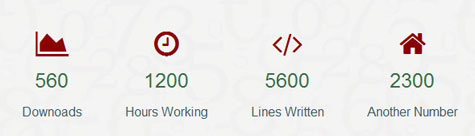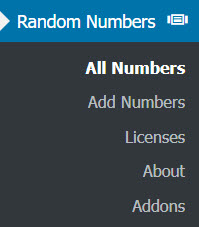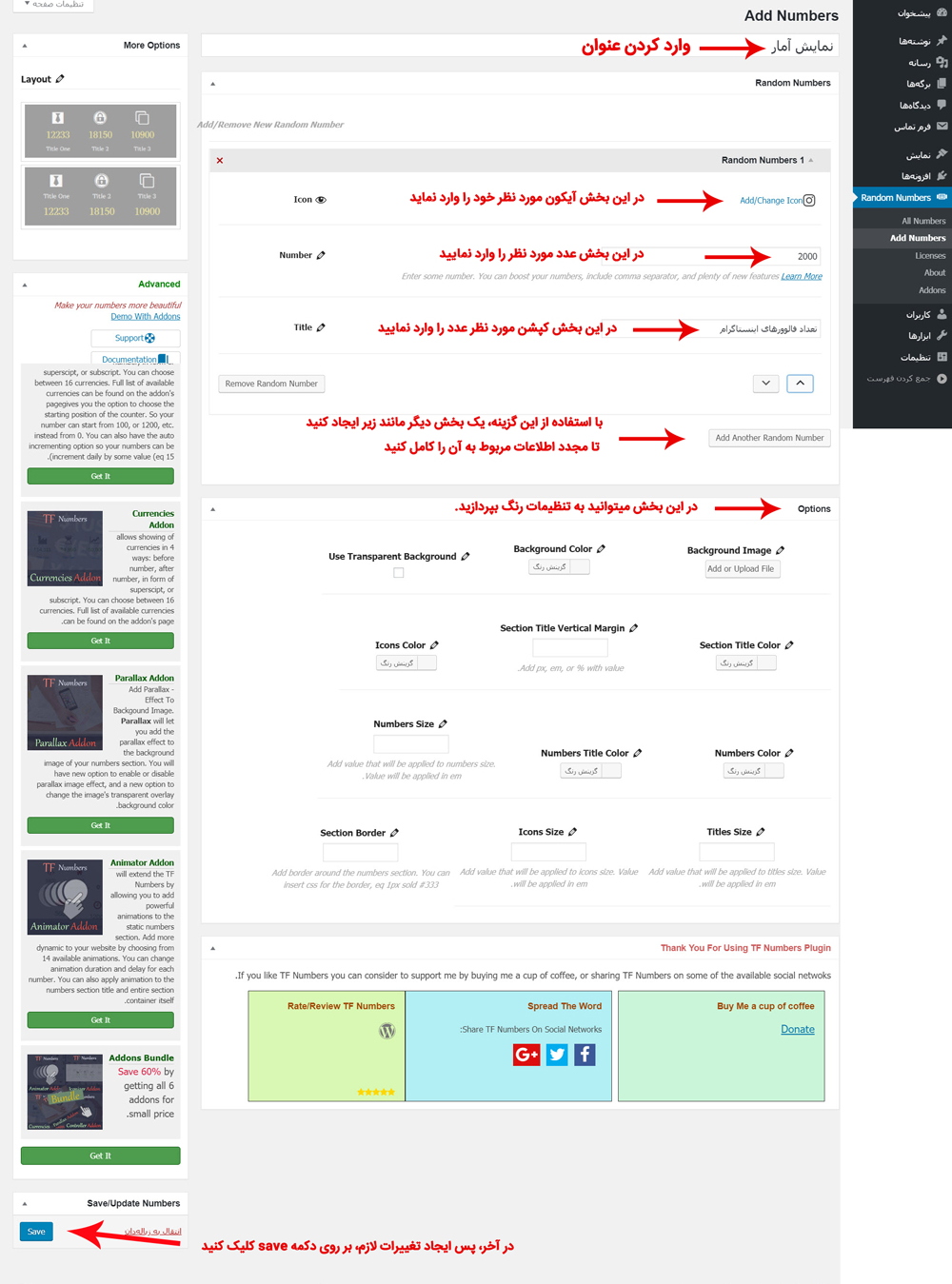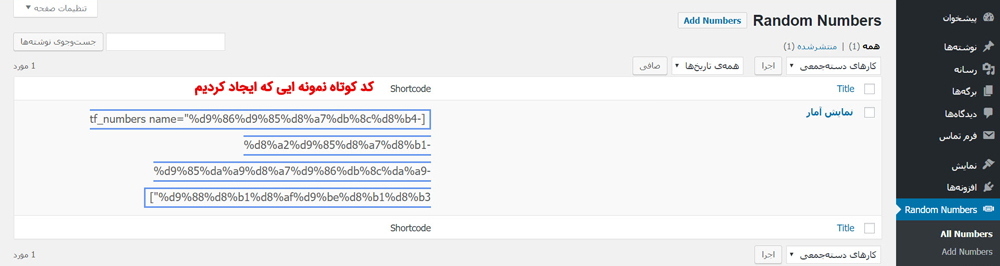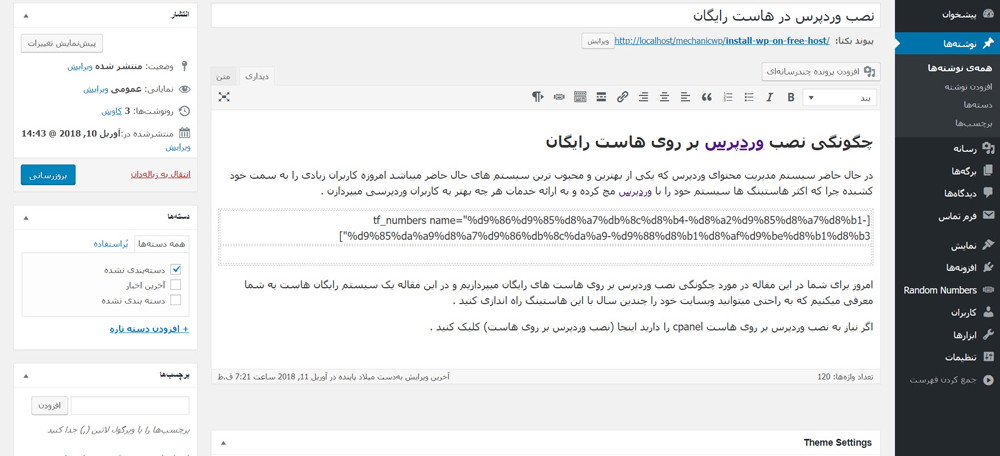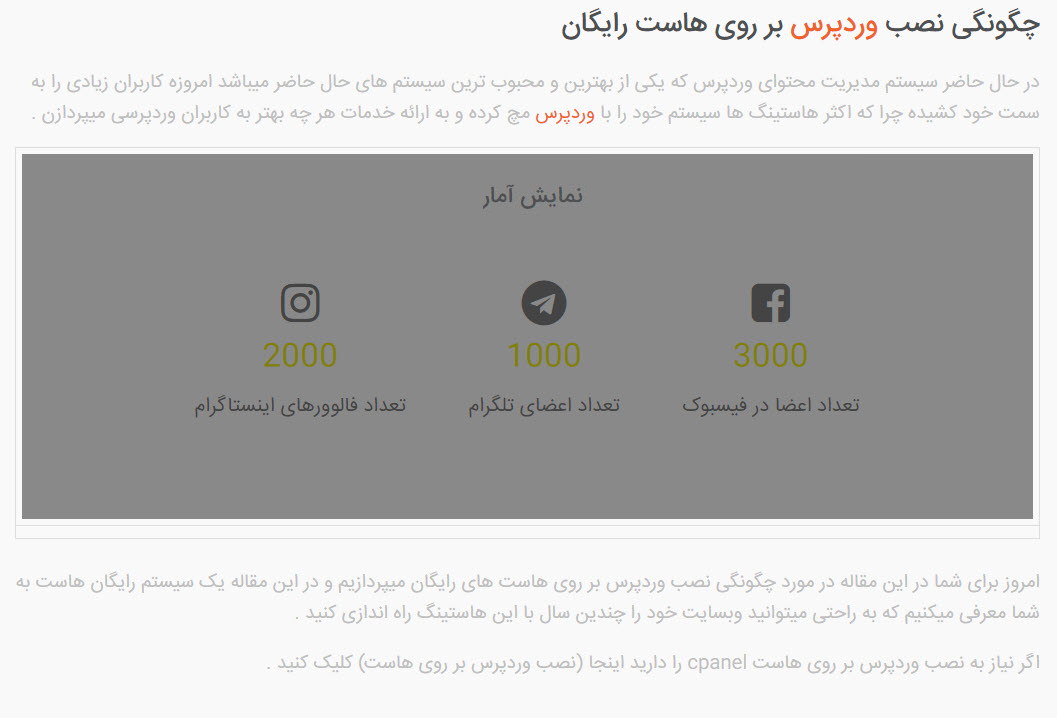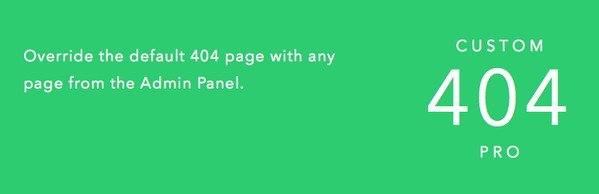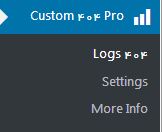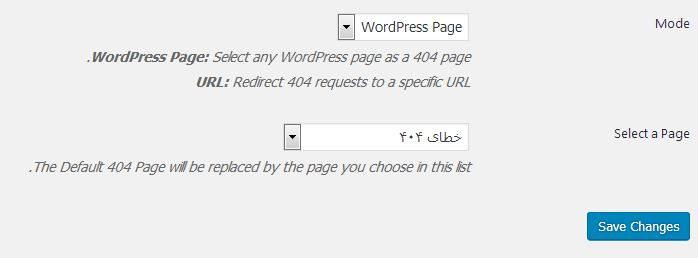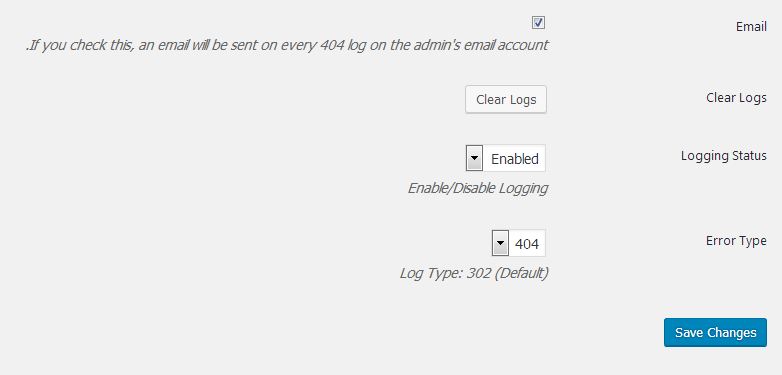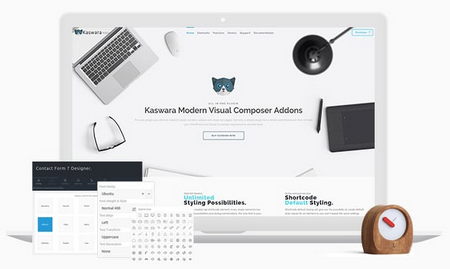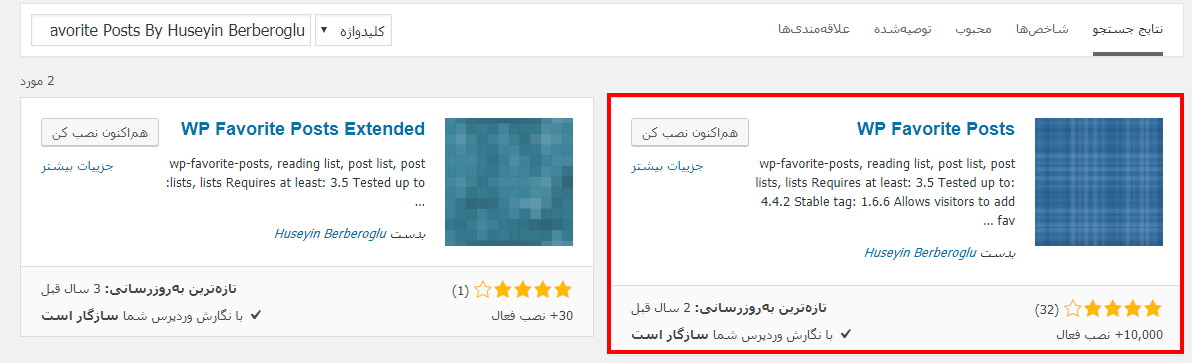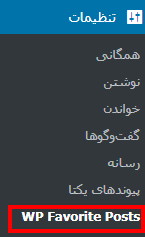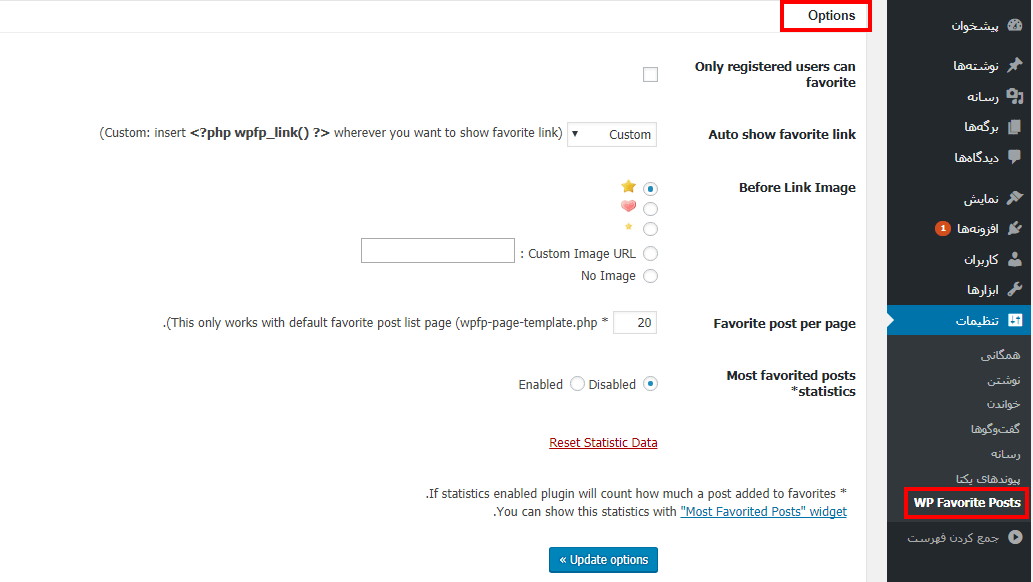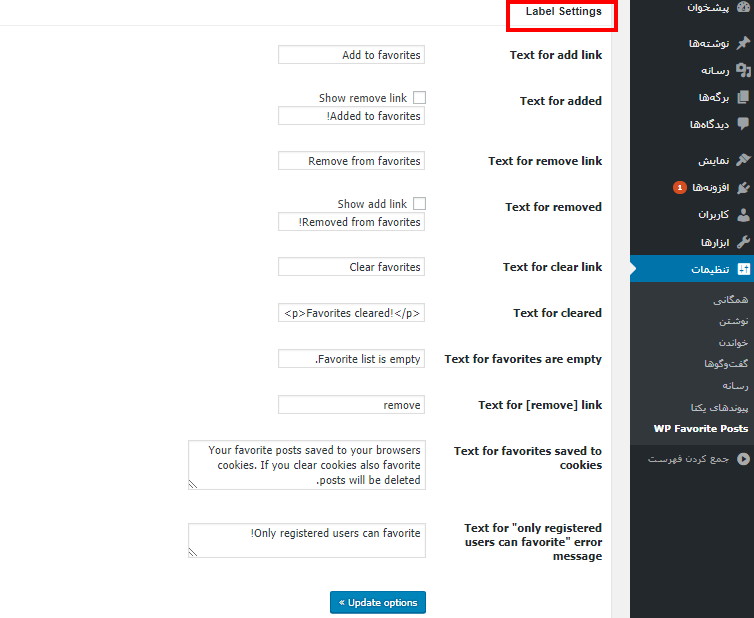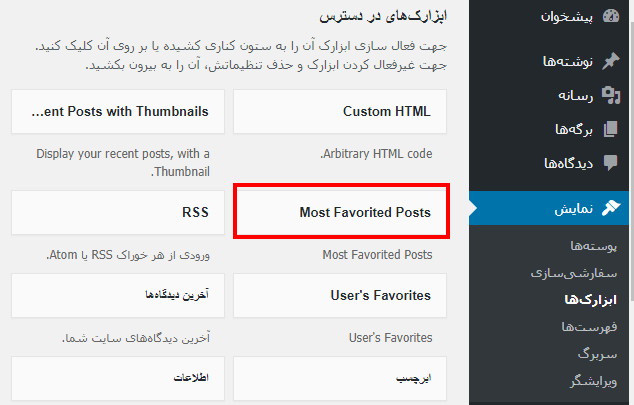افزودن نوشته به علاقه مندی ها در وردپرس با افزونه WP Favorite Posts
[ad_1]
اگر می خواهید وقتی مطلبی را در سایت وردپرسی خود منتشر می کنید در زیر مطالب وردپرس کاربران علاقه مندی خود را اعلام کنند افزونه وردپرس WP Favorite Posts اینکار را برای شما انجام می دهد.
در ابتدا داستان آموزش افزونه علاقه مندیهای WP Favorite Posts را خواهیم گفت سپس به آموزش نصب افزونه WP Favorite Posts خواهیم پرداخت و در ادامه به تنظیمات افزونه WP Favorite Posts می پردازیم.
افزودن نوشته به علاقه مندی ها در وردپرس با افزونه WP Favorite Posts
دوستان عزیز شما نباید تعامل کاربران با سایت را نادیده بگیرید و باید به گونه ای با کاربران در تعامل باشید و بازخورد آن ها را از خدمات و مقالاتی که در سایت منتشر می کنید جویا شوید شما باید به راحتی کاربران نیز توجه داشته باشید منظور از راحتی این است که امکاناتی در سایت اضافه کنید که کاربر سریع تر بتواند نظر خود را در مورد مقالات شما اعلام کند. ممکن است برخی از کاربران وقتی مقالات شما مفید بود نظر خود را با نوشتن اعلام کنند و شما هم می توانید پاسخ آن ها را بدهید و اینکار باید صورت بگیرد چون تعامل کاربر و بازدیدکننده با مدیر سایت مسئله بسیار با اهمیتی است.

بسیاری از کاربران وقتی وارد سایت شما می شوند ممکن است از مطلبی که شما در سایت قرار دادید خوششان بیاد اما حوصله ی نظر دادن در زیر مطلب را نداشته باشند اینجا هست که افزونه WP Favorite Posts به کاربران سایت امکان می دهد دکمه هایی در زیر هر مطلب قرار می دهد تا کاربران علاقه خود را به مطلب ابراز کنند این گونه وقت کمتری هم از کاربر گرفته می شود.
این افزونه ۱۰۰۰۰ نصب فعال در مخزن وردپرس داشته است و توسط Huseyin Berberoglu توسعه داده شده است.
برخی امکانات افزونه WP Favorite Posts
- به کاربران عضو سایت اجازه می دهد تا مقالات شما را به لیست علاقه مندی هایشان اضافه کنند
- مقالاتی که مورد علاقه کاربران سایت باشد در پایگاه داده سایت ذخیره می شود
- کاربرانی که عضو سایت نباشند و مقالات شما مورد علاقه آن ها باشد اطلاعات در کوکی ها ذخیره می شود
- امکان اضافه کردن لیست مقالات مورد علاقه در ابزارک وجود دارد
- امکان اضافه کردن لیست مقالات مورد علاقه در برگه وردپرس وجود دارد
- این امکان وجود دارد تا لیست علاقه مندهای شمارش شود
آموزش نصب افزونه WP Favorite Posts
برای نصب تنها کافی است در پنل وردپرس به بخش افزونه ها – > افزودن بروید و عبارت WP Favorite Posts را جستجو کنید(البته برای راحتی کار شما دوستان عزیز لینک دانلود مستقیم افزونه را در پایان آموزش قرار دادیم)
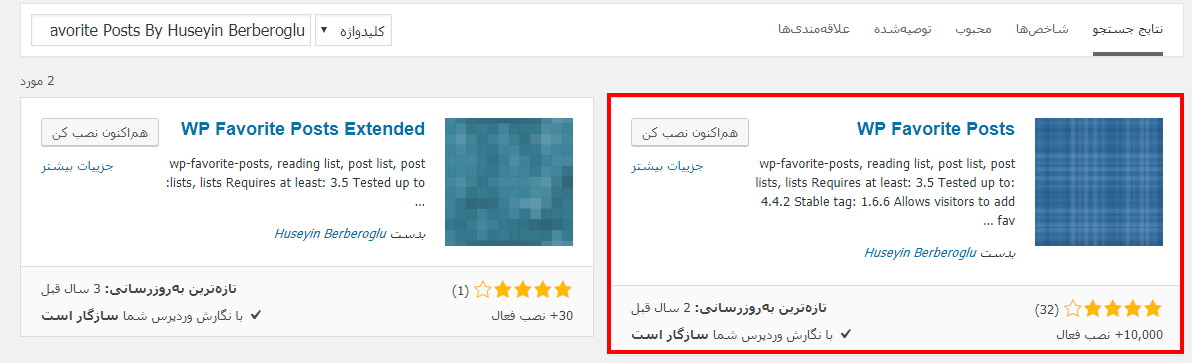
بعد از نصب و فعال سازی افزونه، در بخش تنظیمات زیر منویی به نام WP Favorite Posts اضافه شده است.
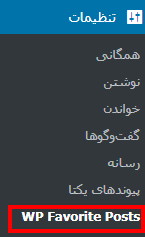
تنظیمات افزونه WP Favorite Posts
همان طور که در تصویر قبل نیز مشاهده کرد زیرمنو WP Favorite Posts به بخش تنظیمات اضافه شده است شما روی WP Favorite Posts کلیک کنید صفحه ای به شما نمایش داده می شود که دارای بخش های مختلفی است که ما در اینجا به معرفی آن بخش ها می پردازیم. فقط شما برای دیدن تمام بخش ها باید همان صفحه را به سمت پایین به تدریج اسکرول کنید.
معرفی بخش options
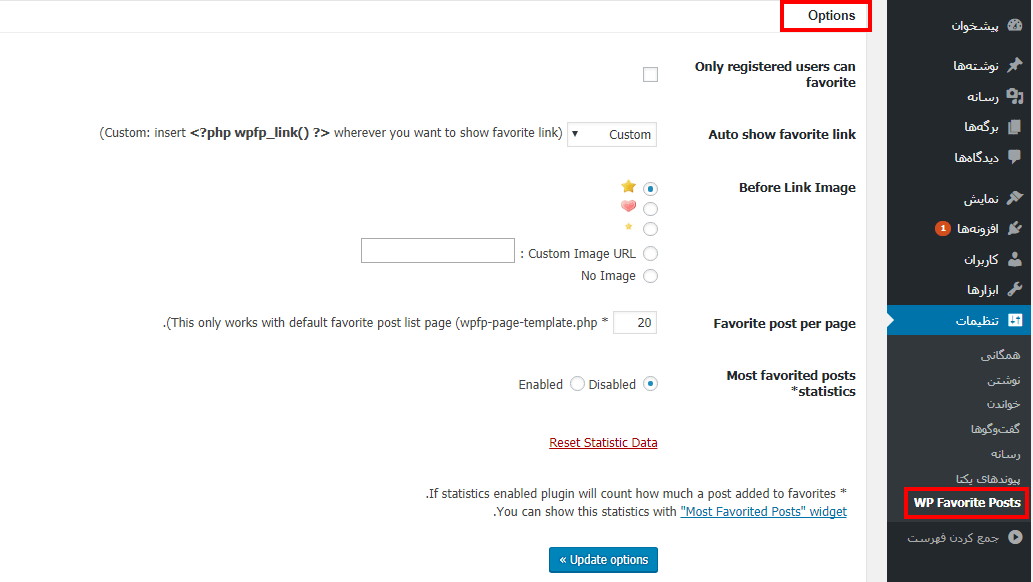
در این بخش شما می توانید گزینه ی تنها کاربران عضو سایت مطالب مورد علاقه را به لیست علاقه مندی اضافه کنند فعال کنید، لینک علاقه مندی را از منوی کشویی تعیین کنید تا نمایش داده شود که در حالت سفارشی شما می توانید خودتان محل نمایش را تعیین کنید، آیکون علاقه مندی را تعیین کنید، تعیین کنیدبیشترین پست های مورد علاقه نمایش داده شود یا خیر. در پایان برای ذخیره ی تغییرات اعمال شده روی گزینه Update options کلیک کنید تا تغییرات اعمال شود.
معرفی بخش label seetings
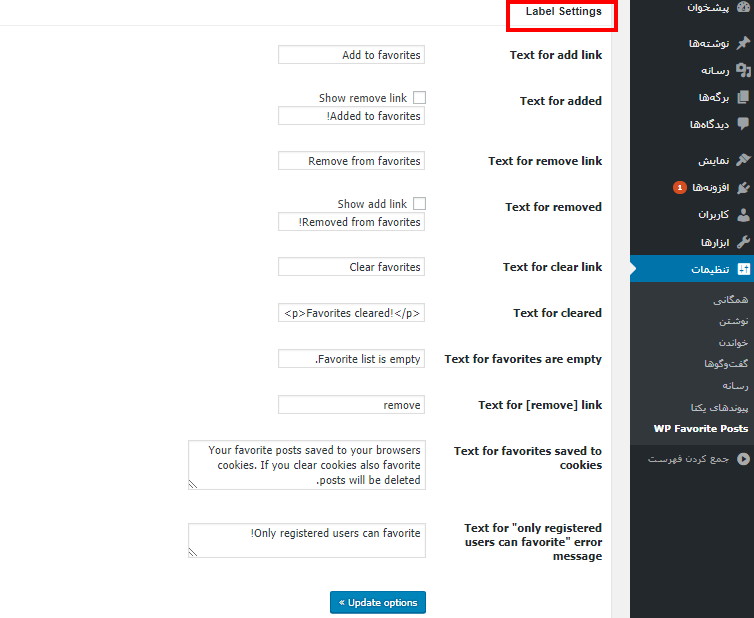
در این بخش می توانید متن لیست علاقه مندی ها را به دلخواه خود تغییر دهید و در پایان برای ذخیره ی تغییرات اعمال شده روی گزینه Update options کلیک کنید تا تغییرات اعمال شود.
نمایش لیست مقالات مورد علاقه در وردپرس
وقتی شما از افزونه WP Favorite Posts استفاده می کنید در قسمت نمایش – > ابزارک ها بروید بخش جدیدی به نام Most Favorite Posts اضافه شده است که آن را به سمت چپ دراک کنید آن گاه در ساید بار سایت لیست علاقه مندی ها را می توانید مشاهده کنید.
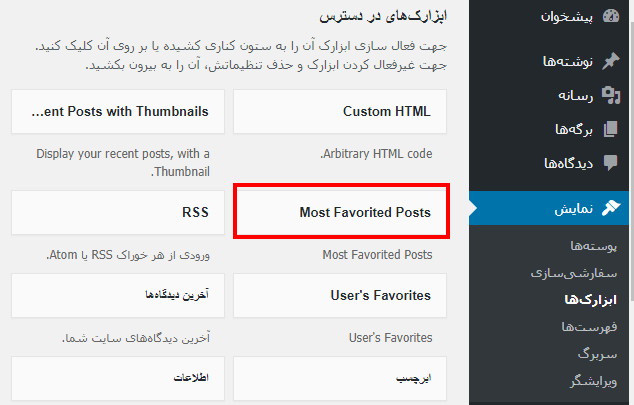
اگر نمی خواستید از این بخش استفاده کنید می توانید به جای آن از شورت کد زیر استفاده کنید
[wp-favorite-posts]
شورت کد بالا در هر برگه ای که می خواهید کپی کنید تا لیست علاقه مندی ها یا مقالات محبوب در سایت نمایش داده شود.
در پایان!
اگر می خواهید کاربران با سایت شما تعامل داشته باشند و زمان زیادی از آن ها گرفته نشود پیشنهاد می کنیم از افزونه WP Favorite Posts استفاده کنید با کمک این افزونه اگر کاربری از مقاله ای که در سایت شما خوانده و برایش مفید بوده است بخواهد علاقه خود را اعلام کند می تواند از دکمه هایی که در زیر مطلب قرار گرفته است استفاده کند.
یادتان باشد شما برای کاربران تان این کار را انجام دهید چون بعضی کاربران فرصت نظر گذاشتن را ندارند ولی می توانند مطلب مورد علاقه خود را با دکمه علاقه مندی اعلام کنند.
نوشته افزودن نوشته به علاقه مندی ها در وردپرس با افزونه WP Favorite Posts اولین بار در بیست اسکریپت. پدیدار شد.
[ad_2]
لینک منبع مطلب

 در ادامه امکانات کلی ابزار را نام می بریم.
در ادامه امکانات کلی ابزار را نام می بریم.